 Thiên Sơn
Thiên SơnCách Sử dụng Find My Macbook khi Mac bị mất
Find My là ứng dụng theo dõi của Apple trang bị độc quyền cho thiết bị của hãng. Cùng Thiên Sơn Computer tìm hiểu cách sử dụng Find My Macbook khi Mac bị mất nhé.
Find My là ứng dụng định bị các thiết bị của Apple. Người dùng nên thiết lập Find My trước đó để có thể tìm Macbook bằng tính năng này. Bạn hãy thực hiện các thao tác sau để thiết lập Find My nhé:
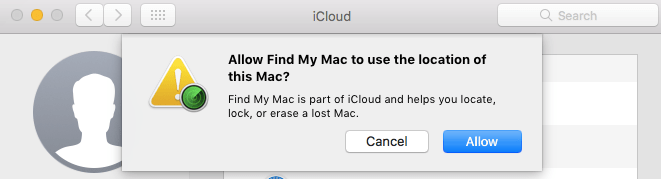
Sử dụng Find My Macbook khi Mac bị mất
Sau khi thiết lập Find My, bạn có thể dùng để định vị Macbook của mình trên bản đồ và giúp thiết bị phát ra âm thanh để bạn mau chóng tìm được. Find My còn cho phép khóa hoặc xóa thiết bị từ xa.
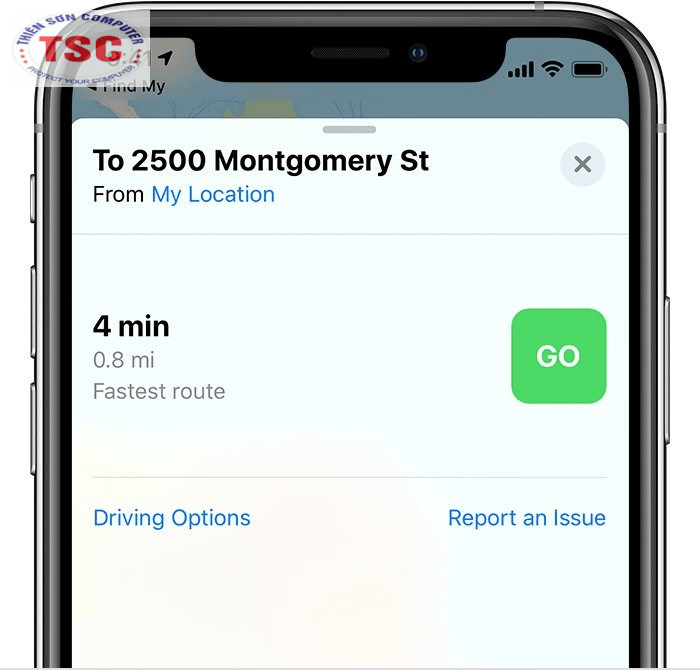
Dùng Find My để định vị máy tính.
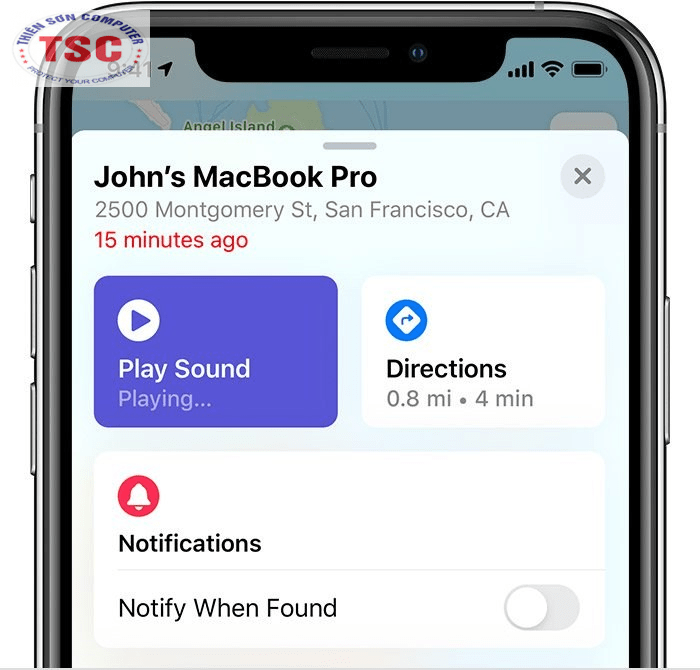
Bạn có thể yêu cầu máy phát ra âm thanh để dễ dàng tìm được
Nếu Macbook bị tắt hoặc ngoại tuyến, bạn hãy chờ đến khi Macbook hoạt động trực tuyến lại ở lần tiếp theo, Find My vẫn hỗ trợ định vị máy và vẫn có thể thực hiện các bước như trên để tìm lại thiết bị.

Dùng Find My khi máy Mac bị tắt hoặc ngoại tuyến
Sau khi định vị và tìm được Macbook, bạn có thể mở khóa máy bằng mật mã đã tạo khi khóa bằng Find My. Bạn có thể làm theo các bước sau để xem mật mã bạn đã sử dụng để khóa thiết bị của mình

Mở khóa máy Macbook khi tìm thấy được.
Find My là dịch vụ duy nhất của Apple, cho phép bạn định vị Macbook bị mất, thất lạc. Nếu bạn không thiết lập tính năng này trước đó hoặc đã định vị nhưng vẫn không tìm được thì cố gắng bảo vệ những dữ liệu của mình bằng cách sau:

Thay đổi mật khẩu các tài khoản tồn tại trong Macbook